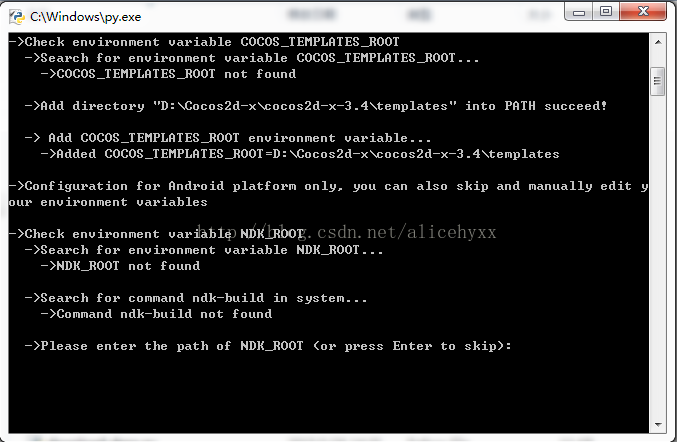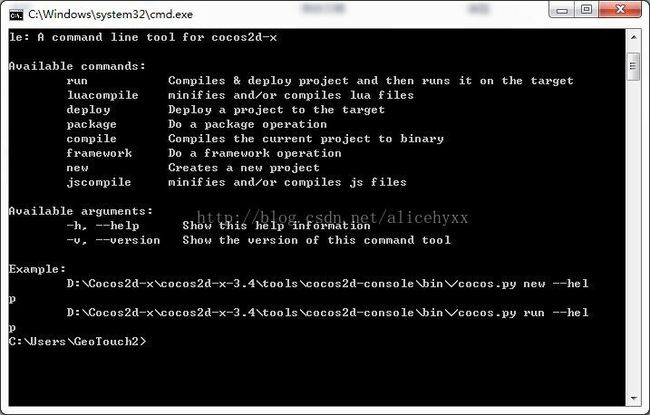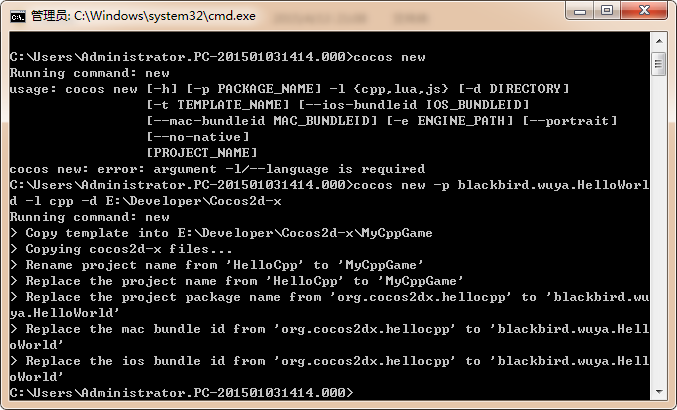Cocos2d-x 3.0版本Win7-VS2012开发环境搭建
开始学习Cocos2d-x,第一步当然是要搭建一个开发环境!cocos2d-x很多tools都是需要 使用Python的,因此我们需要先安装Python环境!下面让我们一步一步来搭建开发环境吧!
一、python配置
地址:https://www.python.org/downloads/,此文发表时,python最新版本为3.4.3。最新版python,配置Cocos2d异常,下载2.7.9版本并安装。
安装后,需要设置Python目录对应的环境变量。在我的电脑(右键)->属性->高级系统设置->高级选项卡->环境变量->系统变量 中找到Path 变量,并在其值中增加指向Python的环境变量。格式为 [Python安装路径]; 例如我安装在C盘 我的环境变量就新增为C:\Python27;
二、Cocos2d-x配置
地址:http://cn.cocos2d-x.org/download#anchor2,此文发表时最新版本为3.4 Final;
下载文件为一个zip压缩文件,解压后:
在目录中找到setup.py这个文件,双击运行:
由于现在不配置Android环境,因此只需要一直回车即可,这时候这段python脚本会帮助我们设置cocos2d-x运行所需要的环境变量。
在配置完这一切后 我们打开CMD 运行cocos命令,1来检查整个开发环境是否搭建成功,2来可以熟悉下命令行,如果设置没问题的情况下 会出现如下界面:
可以看到cocos.py这段脚本可以执行8个命令,每个命令的作用也说明了!
下面使用new来创建项目,创建一个名为HelloWorld的项目,命令为:cocos new -p blackbird.wuya.HelloWorld -l cpp -d D:\Cocos2d-x\Project
其中-p指定工程名,工程最少为二级,通过.分割(少于2级在编译Android版本时将出现错误),-l指定语言,-d指定工程目录。
工程的目录结构如下:
可以用VS2012打开proj.win32中的SLN项目文件进行我们愉快的编码和调试工作了!
要运行刚刚由模板生成的项目,需要用到cocos run 命令,格式为 cocos run -p [平台],如:cocos run -p win32 表示win32平台,执行这条命令时候需要注意一点,执行命令的目录,必须是游戏项目的根目录 如果不在根目录 需要使用 -s指定游戏根目录的位置。
在cmd中执行 cocos run -p win32 -s D:\Cocos2d-x\Project\MyCppGame,将编译并运行该程序,运行结果如下:
三、Android配置
参照:http://www.cocoachina.com/bbs/read.php?tid=199238
利用cmd命令行切换到工程所在目录,就可以使用cocos compile -p android方式编译APK文件了!
注意:在打包apk之前需要修改proj.android/jni文件夹下的Android.mk文件,添加自己新增的CPP文件!
最后我们来看看编译好的APK文件吧,位置在[项目文件夹]\bin\debug\android\文件夹下!